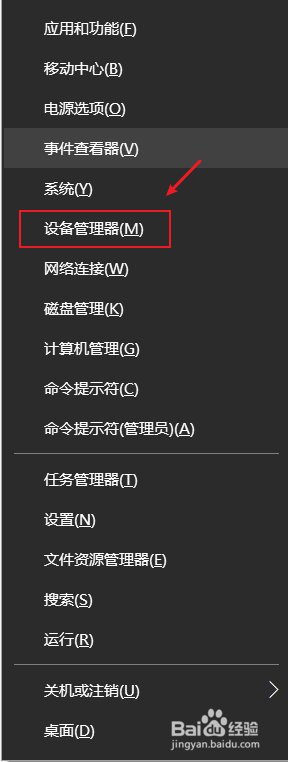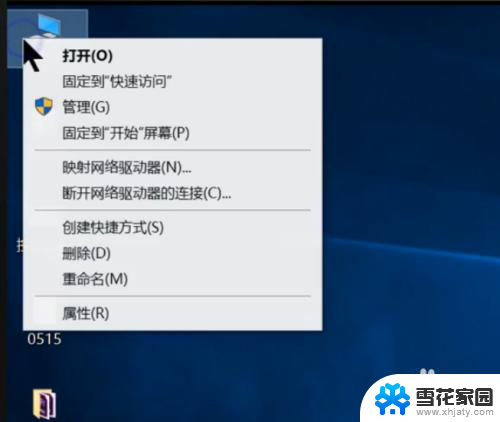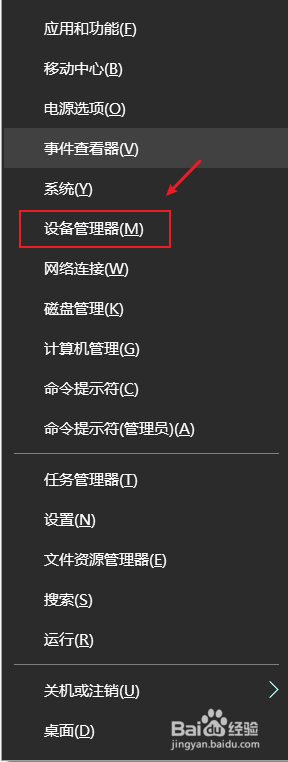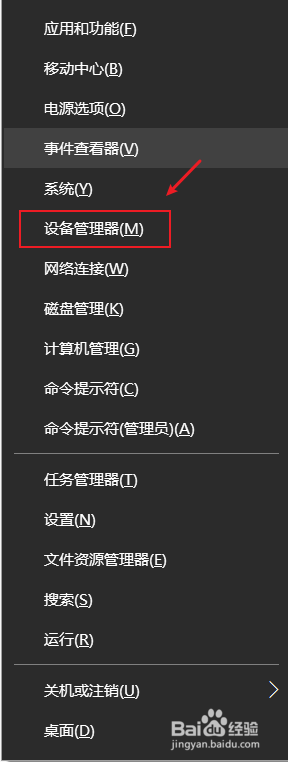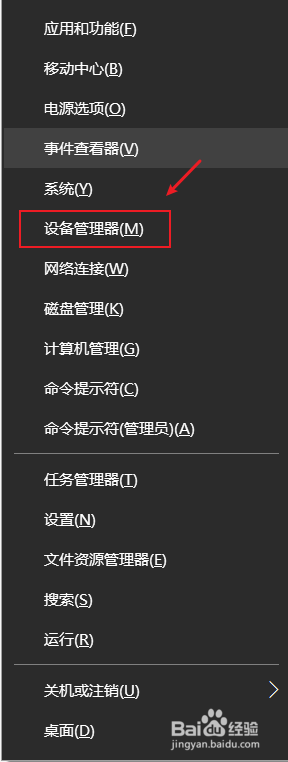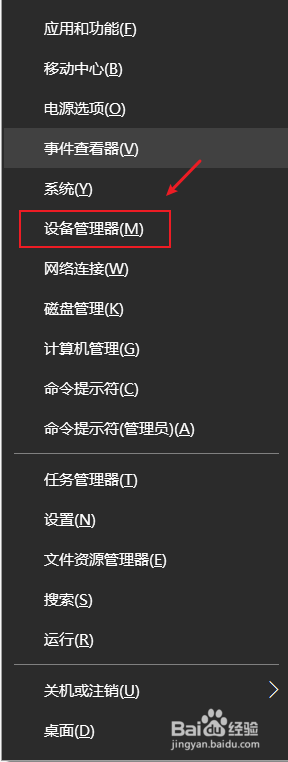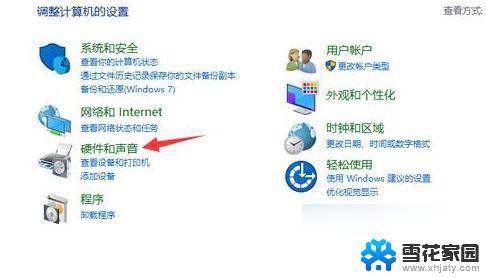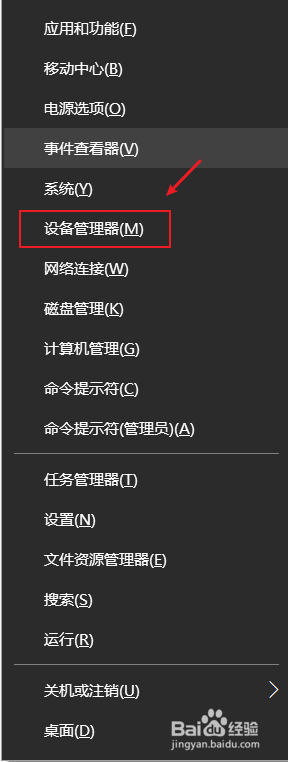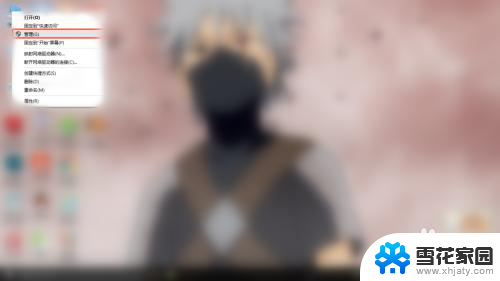电脑怎么切换独显 win10怎样切换独立显卡和集成显卡
更新时间:2024-02-12 08:57:07作者:yang
在现代社会电脑已经成为我们生活中的必需品,一台好的电脑不仅能够提供高效的工作和娱乐体验,还能满足我们对于图像和视频处理的需求。而对于一些对图像处理要求较高的用户来说,独立显卡的存在就显得尤为重要。在使用Windows 10系统的电脑上,如何切换独立显卡和集成显卡呢?下面我们就来详细了解一下。
具体方法:
1.确认你的电脑是否是双显卡
1、按下win+X键,点击进入设备管理器
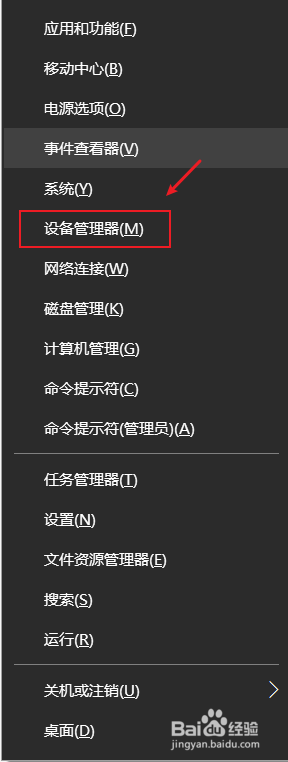
2、点击打开显示适配器,如果看到有两个显卡,那你的电脑就是双显卡的
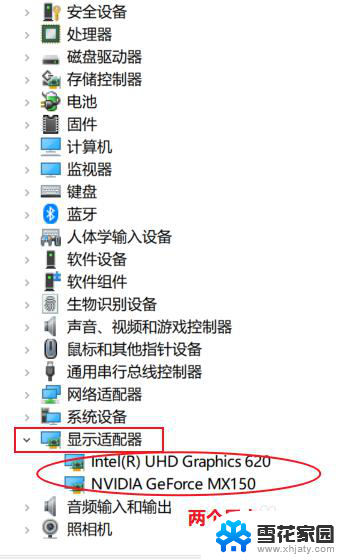
3.切换到独立显卡
1、按下win+q,搜索框输入NVIDIA。点击进入NVIDIA控制面板
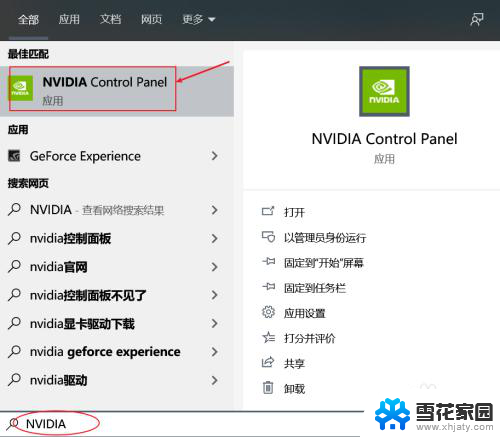
4.2、点击管理3D设置,在首选图形处理器那里。点击下拉选择高性能NVIDIA处理器,点击右下角的应用即可切换到了独立显卡。
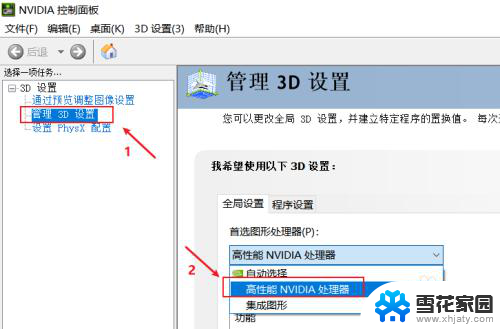
5.3、如果不需要高性能显卡,为了省电,可以选择集成显卡。在首选图形处理器那里。点击下拉选择集成图形,点击右下角的应用即可
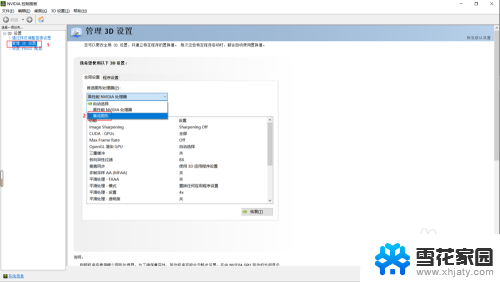
以上就是关于如何切换独立显卡的全部内容,如果有遇到相同情况的用户,可以按照小编提供的方法来解决。